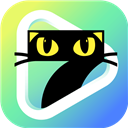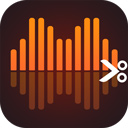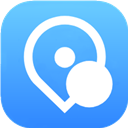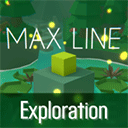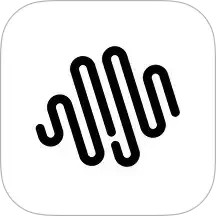ADB WIFI是一款专为开发者设计的Android调试工具,允许用户通过无线网络(WiFi)连接设备进行ADB(Android Debug Bridge)调试,无需依赖USB数据线。该软件简化了Android设备的开发测试流程,适用于应用调试、文件传输、系统优化等场景,极大提升了开发效率。
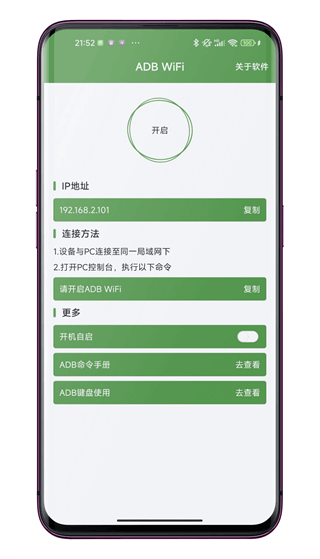
ADB WIFI软件功能
无线ADB调试
通过WiFi网络连接设备,摆脱USB线束缚
支持标准ADB命令,功能与有线调试完全一致
快速配对连接
一键生成配对码,简化连接流程
自动检测局域网内已开启调试的设备
安全稳定传输
加密通信保障数据传输安全
断线自动重连,确保调试过程不中断
多设备管理
同时连接多台设备,批量执行ADB指令
设备列表清晰展示,支持别名备注
开发者工具集成
内置常用ADB命令快捷操作(安装APK、截屏、日志抓取等)
支持Shell命令直接输入
adb工具怎么用?怎么连接?
1、USB 连接
通过 USB 连接来正常使用 adb 需要保证几点:
硬件状态正常。
包括 Android 设备处于正常开机状态,USB 连接线和各种接口完好。
Android 设备的开发者选项和 USB 调试模式已开启。
可以到「设置」-「开发者选项」-「Android 调试」查看。
如果在设置里找不到开发者选项,那需要通过一个彩蛋来让它显示出来:在「设置」-「关于手机」连续点击「版本号」7 次。
设备驱动状态正常。
这一点貌似在 Linux 和 Mac OS X 下不用操心,在 Windows 下有可能遇到需要安装驱动的情况,确认这一点可以右键「计算机」-「属性」,到「设备管理器」里查看相关设备上是否有黄色感叹号或问号,如果没有就说明驱动状态已经好了。否则可以下载一个手机助手类程序来安装驱动先。
通过 USB 线连接好电脑和设备后确认状态。
adb devices
如果能看到
xxxxxx device
说明连接成功。
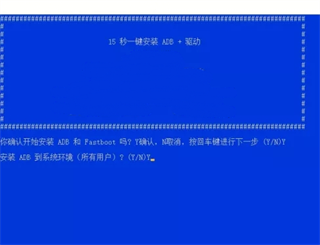
2、无线连接(Android11 及以上)
Android 11 及更高版本支持使用 Android 调试桥 (adb) 从工作站以无线方式部署和调试应用。例如,您可以将可调试应用部署到多台远程设备,而无需通过 USB 实际连接设备。这样就可以避免常见的 USB 连接问题,例如驱动程序安装方面的问题。
操作步骤:
更新到最新版本的 SDK 平台工具(至少30.0.0)。
将 Android 设备与要运行 adb 的电脑连接到同一个局域网,比如连到同一个 WiFi。
在开发者选项中启用无线调试。
在询问要允许在此网络上进行无线调试吗?的对话框中,点击允许。
选择使用配对码配对设备,使用弹窗中的 IP 地址和端口号。
adb pair ipaddr:port
提示Enter pairing code:时输入弹窗中的配对码,成功后会显示Successfully paired to …
使用无线调试下的 IP 地址和端口。
adb connect ipaddr:port
确认连接状态。
adb devices
如果能看到
ipaddr:port device
说明连接成功。
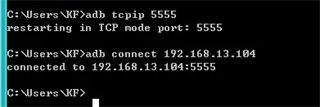
3、无线连接(需要借助 USB 线)
除了可以通过 USB 连接设备与电脑来使用 adb,也可以通过无线连接——虽然连接过程中也有需要使用 USB 的步骤,但是连接成功之后你的设备就可以在一定范围内摆脱 USB 连接线的限制啦!
操作步骤:
将 Android 设备与要运行 adb 的电脑连接到同一个局域网,比如连到同一个 WiFi。
将设备与电脑通过 USB 线连接。
应确保连接成功(可运行 adb devices 看是否能列出该设备)。
让设备在 5555 端口监听 TCP/IP 连接:
adb tcpip 5555
断开 USB 连接。
找到设备的 IP 地址。
一般能在「设置」-「关于手机」-「状态信息」-「IP地址」找到,也可以使用下文里 查看设备信息 – IP 地址 一节里的方法用 adb 命令来查看。
通过 IP 地址连接设备。
adb connect
这里的 就是上一步中找到的设备 IP 地址。
确认连接状态。
adb devices
如果能看到
:5555 device
说明连接成功。
如果连接不了,请确认 Android 设备与电脑是连接到了同一个 WiFi,然后再次执行 adb connect 那一步;
如果还是不行的话,通过 adb kill-server 重新启动 adb 然后从头再来一次试试。
断开无线连接
命令:
adb disconnect
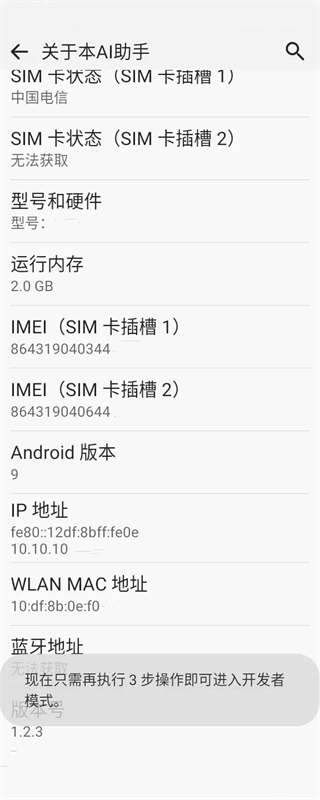
4、无线连接(无需借助 USB 线)
注:需要 root 权限。
上一节「无线连接(需要借助 USB 线)」是官方文档里介绍的方法,需要借助于 USB 数据线来实现无线连接。
既然我们想要实现无线连接,那能不能所有步骤下来都是无线的呢?答案是能的。
在 Android 设备上安装一个终端模拟器。
已经安装过的设备可以跳过此步。我使用的终端模拟器下载地址是:Terminal Emulator for Android Downloads
将 Android 设备与要运行 adb 的电脑连接到同一个局域网,比如连到同一个 WiFi。
打开 Android 设备上的终端模拟器,在里面依次运行命令:
su setprop service.adb.tcp.port 5555
找到 Android 设备的 IP 地址。
一般能在「设置」-「关于手机」-「状态信息」-「IP地址」找到,也可以使用下文里 查看设备信息 – IP 地址 一节里的方法用 adb 命令来查看。
在电脑上通过 adb 和 IP 地址连接 Android 设备。
adb connect
这里的 就是上一步中找到的设备 IP 地址。
如果能看到 connected to :5555 这样的输出则表示连接成功。
节注一:
有的设备,比如小米 5S + MIUI 8.0 + Android 6.0.1 MXB48T,可能在第 5 步之前需要重启 adbd 服务,在设备的终端模拟器上运行:
restart adbd
如果 restart 无效,尝试以下命令:
stop adbd start adbd
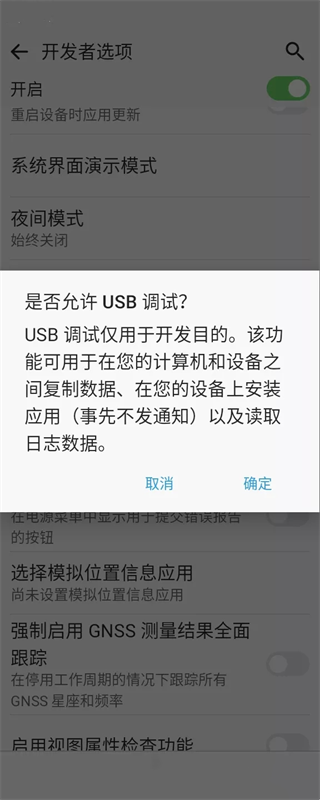
ADB工具中ADB键盘的使用教程
安装
1、设备安装ADB WIFI
2、打开系统设置-语言和输入法,将ADB WIFI设置为默认输入法(可以直接使用adb命令进行设置)
adb shell ime set com.rair.adbwifi/.service.AdbInputMethod
使用
1、输入中文
adb shell am broadcast -a ADB_INPUT_TEXT –es msg ‘你好’
2、发送KeyEvent事件(67=KEYCODE_DEL)
adb shell am broadcast -a ADB_INPUT_CODE –ei code 67
3、发送编辑器动作(2=IME_ACTION_GO)
adb shell am broadcast -a ADB_EDITOR_CODE –ei code 2
4、发送Unicode字符
adb shell am broadcast -a ADB_INPUT_CHARS –eia chars ‘128568,32,67,97,116’
5、清空输入框
adb shell am broadcast -a ADB_CLEAR_TEXT
其他
1、切换ADB键盘
adb shell ime set com.rair.adbwifi/.service.AdbInputMethod
2、切换回原键盘(如搜狗输入法(小米版))
com.sohu.inputmethod.sogou.xiaomi/.SogouIME:
3、获取手机可用的键盘
adb shell ime list -a
软件亮点
1、让任何用户在无需电脑的情况下就能够完成在ADB调节下的调试。
2、直接的在手机上面进行ADB的调试,不受设备和其它方面的显示。
3、门为手机用户提供便捷调试功能的,方便大家在手机上操作。
4、非常给力的系统处理软件,集合ADB、FASTBOOT工具箱和最新的驱动程序。
软件优势
1、软件可以直接安装到系统目录,并且只在本机用户允许的情况才会工作。
2、用户还可以通过cmd指令,在手机的任意目录下使用adb命令以及进入fastboot模式。
3、软件会主动检测机型型号,根据型号自动识别手机的驱动,进行安装。
更新日志
v5.1.6版本
1、新增ADB键盘
2、ADB键盘说明
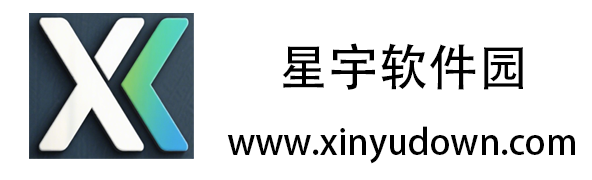

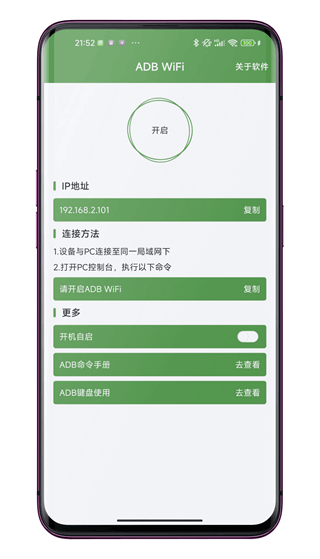
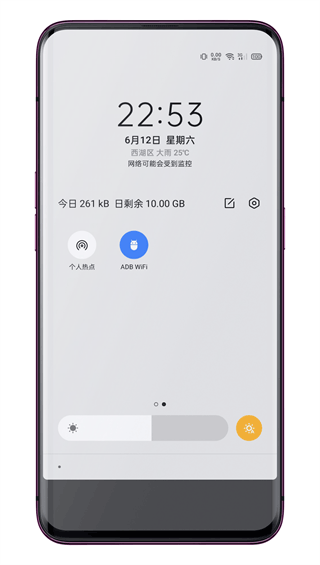
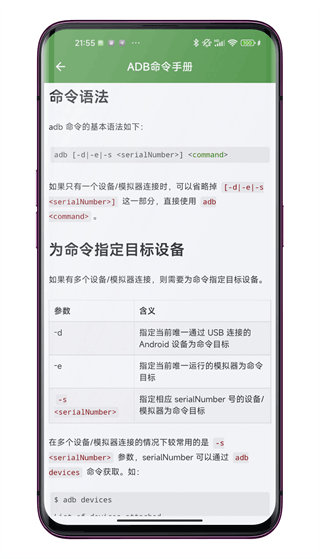
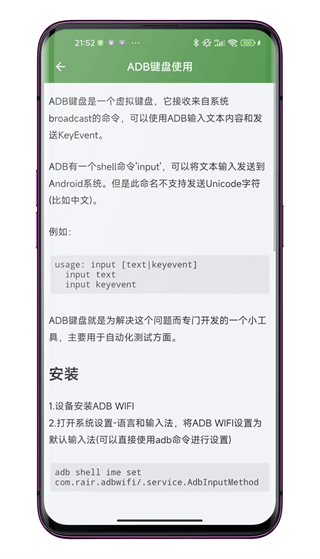
 闪电龟
闪电龟 吉林农信手机银行
吉林农信手机银行 三国神将传
三国神将传 太阁立志传4
太阁立志传4 火柴人绳索英雄2
火柴人绳索英雄2 山东农信app
山东农信app 地铁跑酷熊大
地铁跑酷熊大 割草赛车
割草赛车 野生驯兽师内置菜单版
野生驯兽师内置菜单版 溪鸟
溪鸟 幻兽帕鲁中文版
幻兽帕鲁中文版 muviz edge
muviz edge 足球财富
足球财富 F1 2016
F1 2016 饥饿鲨世界999999金币钻石破解版
饥饿鲨世界999999金币钻石破解版 暴风影音手机版
暴风影音手机版 坦克风云OL
坦克风云OL 超级马里奥3d世界手机版
超级马里奥3d世界手机版